Liniile strălucitoare din After Effect.
Deci, cum să facem linii similare.
Creați un nou proiect și are o nouă compoziție cu o dimensiune a cadrului de 1920x1080 și o durată de 5 secunde.
În noua compoziție, creați un nou strat Light. Pentru a face acest lucru, faceți clic dreapta în zona de strat a compoziției și selectați New -> Light.
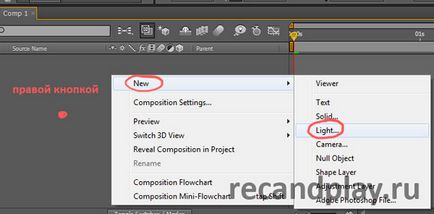
Crearea unui nou strat în After Effect
Redenumiți-l la emițător în câmpul Nume, acesta este numele pe care trebuie să-l utilizați în Trapcode Particular. În câmpul Tip lumină, selectați Punct.
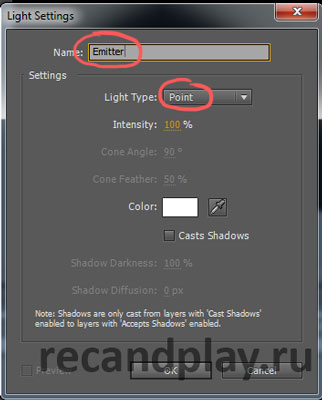
Duplicați acest strat selectând-l și apăsând pe Ctrl + C și apoi pe Ctrl + V.
Acum trebuie să creați un alt strat - Null Object
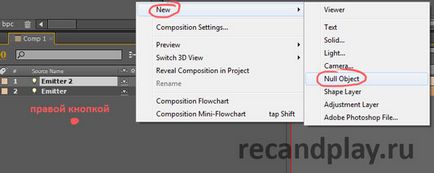
Creați un strat de obiecte nul
Și aranjați emițătorii în colțurile Null, așa cum se arată în screenshot.
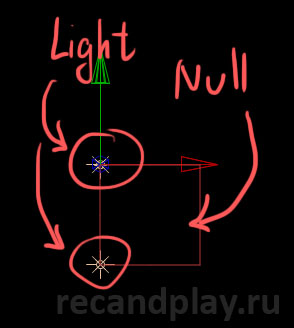
Aranjați emițătorii la colțurile Null
Trebuie să legați straturile Emitter și Emitter 2 de stratul Null.
Pentru a face acest lucru, în emițătorul 2, faceți clic pe spirală și țineți-o în stratul Null sau selectați stratul Null din lista derulantă None. Același lucru se întâmplă și cu stratul Emitter.
Legați straturile Emitter și Emitter 2 de stratul Null
Setați mișcarea pentru aceste obiecte. Selectați stratul Null. Apăsăm tasta latină "P", parametrii Poziție au apărut în partea de jos a stratului. Mai întâi, punem cursorul la începutul timpului și Null se va mișca dincolo de cadrul cadrului spre stânga. Acum animați mișcarea. Apăsăm butonul ceasului și deplasăm cursorul până la capăt și, în consecință, mutați obiectul pe masa de montare Null în partea dreaptă a ecranului. Traiectoria rezultată poate fi editată tragând ghidajele punctului.

Crearea unei traiectorii în efectul ulterior
Setați o mică rotație. Pentru aceasta, scrieți o expresie pentru parametrul de rotație. Apăsați R de pe tastatură, avem o altă linie de rotație. Trebuie să faceți clic pe ceas, cu tasta Alt apăsată. Va apărea o linie suplimentară în care trebuie să introduceți ora * 90 - aceasta este o expresie care adaugă rotația fără a seta cheile (puteți modifica valoarea 90 și puteți vedea ce se întâmplă).
Rotația pe o anumită cale în efectul After Effect
Pentru a aplica Trapcode Particular, trebuie să creați un alt strat Solid de orice culoare.
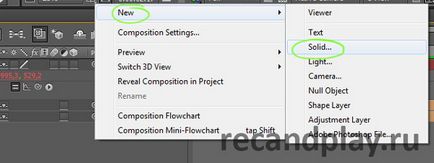
Crearea unui strat solid
Și aplica pentru ea efectul Trapcode Particular, meniul Efecte-> Trapcode Particular -> Paticular
Mutați cursorul de timp și examinați rezultatul. În general, faceți acest lucru după fiecare parametru aplicat, astfel încât acesta să fie mai clar.
Acum trebuie doar să ajustați acest efect. Acum trebuie să priviți cu atenție capturile de ecran.
În efectul Particular, selectați fila Emițător. Aici trebuie să modificați acești parametri:
Particulele / sec - (numărul particulelor pe secundă) se modifică la 400
Tip emițător - Lumină (e)
Viteza aleatorie [- 0.0
Velocitate Distributie - 0.0
Viteza de la Motio -10,0
Dimensiunea emițătorului X - 0
Dimensiunea emițătorului Y - 0
Dimensiunea emițătorului Z - 0
Deschideți fila Extras emisii și setați valoarea Pre Run la 100.
Valorile rămase pe care nu le-am descris sunt lăsate în mod implicit.
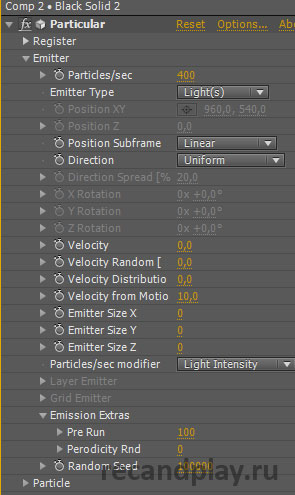
Ajustarea parametrilor de efecte particulare
Redați animația și examinați rezultatul. Acum, sursa de particule este de două surse, lăsând o urmă uniformă.
Acum ajustarea particulelor:
În efectul Particular, selectați fila Particule și configurați:
Particle Type - Glow Sphere (Nu există DOF) - încercați să alegeți alte opțiuni și să vedeți rezultatul
Sfera penei - 10,0
Dimensiune peste viață - selectați graficul așa cum se arată în captura de ecran. Pentru exemplul meu, acest lucru se potrivește cel mai mult. Puteți alege un altul pentru experiment.
Setați culoarea - peste viață
Color over Life - vopsiți culorile ca în captura de ecran (puteți încerca opțiunile dvs.)
Modul de transfer - Ecran
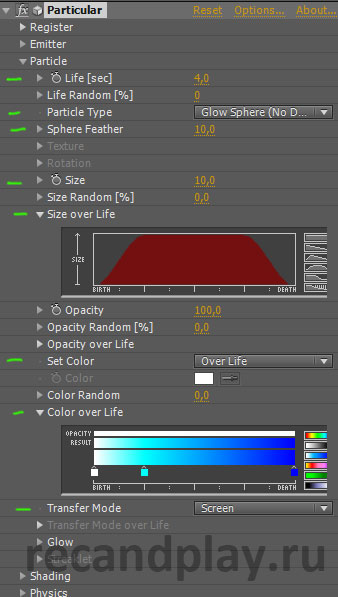
Reglarea particulară a dimensiunii particulelor
Ca urmare, astfel de linii trebuie obținute:
Trimiteți-le prietenilor: